4 trattiamo un campo, Marca a – ARAG Navigator LT Manuale d'uso
Pagina 34
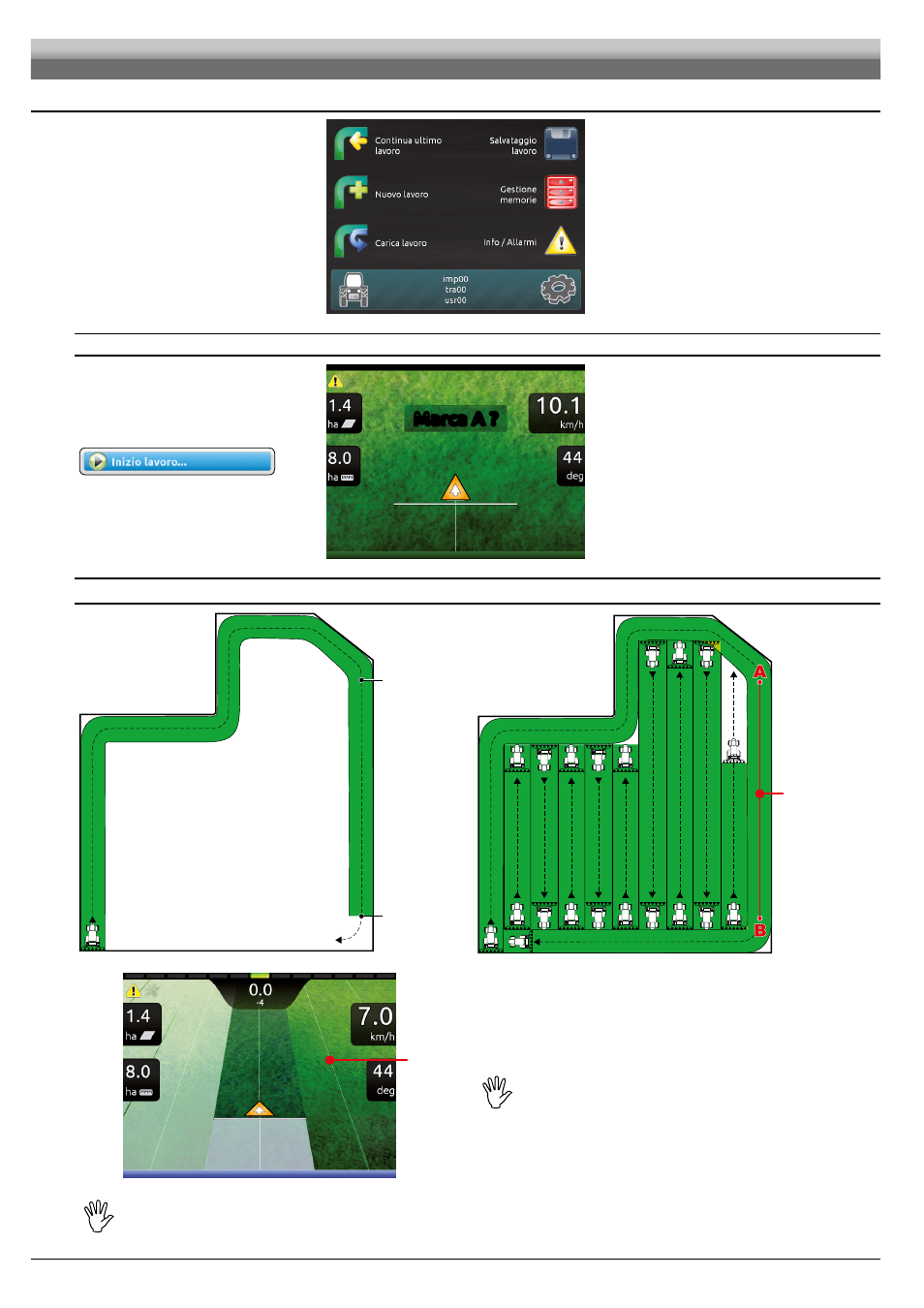
34
11.4
Trattiamo un campo
Partiamo dal presupposto di voler
trattare il campo per linee parallele, ma
solo dopo aver trattato il contorno del
campo.
Fig. 121
• Portatevi all'inizio del campo da trattare.
• Accendete il Navigator (par 7.2).
Dopo l'autodiagnostica Navigator passa alla schermata
"Home" (Fig. 121).
• Iniziate un nuovo trattamento, utilizzando la funzione
Nuovo lavoro (par. 12.3).
AVVIO DEL TRATTAMENTO
Fig. 122
Marca A ?
Fig. 123
Inizio lavoro
Premete
OK
per passare alla guida.
MARCATURA DEI PUNTI A E B
Marca A ?
Marca B ?
Fig. 124
T0
Fig. 125
T0
Fig. 126
• Percorrendo il contorno del campo marcherete due punti A e B
(come descritto al par. 14.6 F7 Nuovo AB).
Questa operazione è fondamentale per far si che Navigator vi guidi,
durante il trattamento, su tracce parallele a quella di riferimento ottenuta
con la marcatura dei punti A e B.
Vi consigliamo di effettuare la marcatura di A e B agli estremi di
un tratto rettilineo il più lungo possibile, e mentre il mezzo è in
movimento: più lungo sarà il tratto marcato dai punti A e B, minore
sarà l'errore causato da un vostro scostamento durante la guida.
• Una volta tracciata la retta A/B (
T0
), tutto il campo potrà essere trattato
parallelamente a questa (Fig. 125), seguendo le tracce di riferimento che
compariranno sul display (Fig. 126).
All'inizio di un nuovo lavoro Navigator fornisce le indicazioni di guida utilizzando la modalità "Parallelo rettilineo".
Per modificare la modalità di guida consultate la funzione
Modalità di guida (par. 14.1).
USO